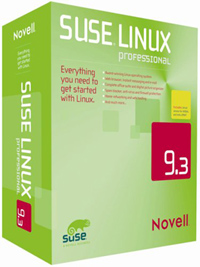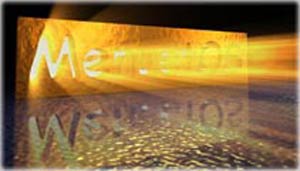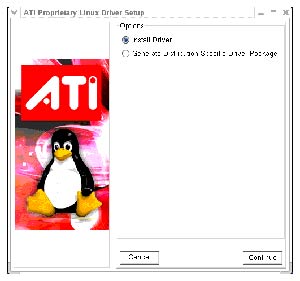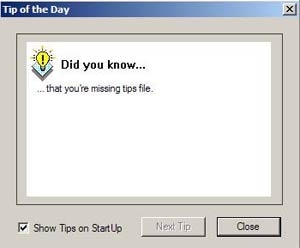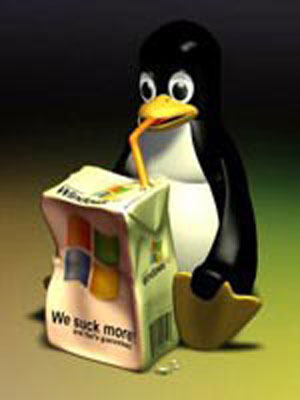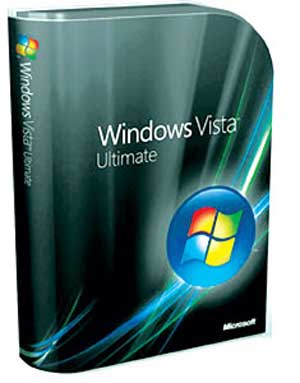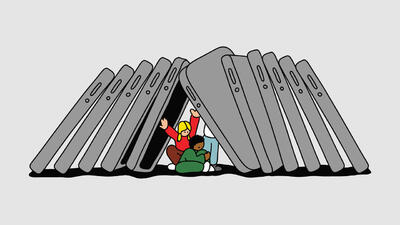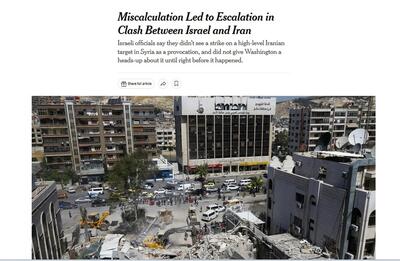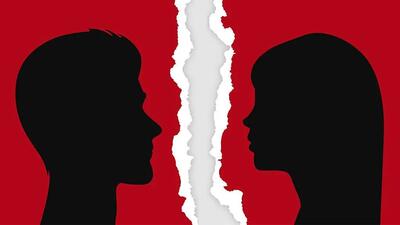شنبه, ۱ اردیبهشت, ۱۴۰۳ / 20 April, 2024
مجله ویستا
نصب نرمافزار در سیستمعاملهای مختلف

● MS-DOS
اولین دیسكت (فلاپی) و یا CD-ROM را درون درایو مناسب گذاشته و سپس دستور لازم را برای نصب برنامه تایپ كنید تا برنامهی نصب اجرا شود. اغلب برنامهنویسان دستورات لازم برای نصب یك برنامه را درون یك برنامهی كاربردی كوچك قرار میدهند تا این برنامهی كوچك، كار نصب را برای شما انجام دهد.
اگر دستورات موجود، دستوراتی نیستند كه از روی آنها بشود نام فایل نصب را فهمید، میتوانید با استفاده از دستور DIR، نام فایل نصب را بیابید. برای این كار، دیسكت را درون دیسكتگردان گذاشته و مسیر را تغییر دهید. (در اغلب موارد درایوA). سپس فرمان CD را تایپ كرده و كلید Enter را بزنید. پس از آن عبارت A را تایپ كرده و مجددا" كلید Enter را فشار دهید. (میتوانید به صورت ساده در اعلان فرمان DOS عبارت : A راتایپ كنید و Enter را بزنید. پس از آن در اعلان A:> ، دستور DIR را تایپ كرده و كلید Enter را بزنید. در پاسخ به دستور فوق، یك لیست از فهرستها و فایلهای موجود در دیسكت ظاهر میشود.)
بعد از آن، نام فایل نصب را كه معمولا" Install و یا Setup میباشد تایپ كرده و Enter را بزنید. اگر نرمافزار مورد نظر بیشتر از یك دیسكت باشد، برنامهی بارگذاری، در زمان مناسب پیغامی مبنی بر قرار دادن دیسكت بعدی در درایو میدهد. هم چنین اگر برنامهی نصب تمام شده باشد، پیغامی در این باره به شما میدهد.
● Windows ۳.۱
برنامههای نصب در این سیستم عامل ، در بیشتر موارد شبیه سیستمعامل DOS عمل میكنند. در اصل ویندوز ۳.۱ یك Contorol Panel برای DOS محسوب میشود. برای این كار شما میتوانید یك پنجرهٔ DOS را در این سیستم عامل باز كنید و دقیقا" همان مراحلی را كه برای محیط DOS گفته شد در این محیط اعمال كنید. همچنین شما میتوانید از گروهبرنامهی Main عبارت Program Manager را انتخاب كنید، سپس از منوی File، گزینهی Run را برای انجام كار انتخاب نمایید. در كادر گفتگویی كه در پاسخ به انتخاب گزینهی Run ظاهر میشود، در خط فرمان نام درایو را تایپ كنید، یك Colon (:) گذاشته (معمولا" درایو :A برای دیسكت و درایو D: برای CD-ROM) سپس نام فایل نصب را بنویسید. در بیشتر موارد از عبارت a:install استفاده میشود. نرمافزار شما برای استفاده آماده است.
● Windows ۹۵/۹۸
به لطف برنامهی كاربردی كوچك Autorun شما قادرید بسیاری از برنامههای تحت Win ۹x را كه روی CD ارایه میشوند، به سادگی نصب كنید این كار را با گذاشتن CD-ROM درون سینیاش و بستن آن میتوان انجام داد. پس از دستیابی ویندوز به درایو CD، دستورات برنامه Autorun میتوانند برنامهی Setup.exe و یا Install.exe را اجرا كنند و بدین ترتیب عمل نصب انجام میشود. البته بسیاری از برنامهها ممكن است به این صورت نباشند.
▪ اما در هر صورت میتوانید چنین برنامههایی را به یكی از سه روش زیر نصب كنید:
۱) اول: شما میتوانید آیكون My Computer را بر روی Desktop باز كرده ، سپس بر روی CD-ROM ، دوبار كلیك نمایید، در ادامه برنامهی نصب را یافته و اجرا كنید.
۲) دوم:
شما میتوانید به ترتیب بر روی Start و Run كلیك كنید، پس از آن در فیلدOpen ، نام فهرستی را كه برنامه درون آن قرار گرفته است، به همراه نام فایل تایپ كرده و بر روی كلید OK كلیك كنید. اگر نام فایل را نمیدانید، میتوانید با استفاده از كلید Browse آن را بیابید.
۳) سوم:
به ترتیب بر روی Settings , Start و Control Panel كلیك كنید، سپس بر روی آیكون Remove Program Add/ رفته و دوبار كلیك نمایید. در كادر تبادلی
Add/Remove Program Propertie
بر روی كلید Install/uninstall كلیك كرده و بعد از آن بر روی دكمهی Install كلیك كنید.
سپس دیسكتهای حاوی برنامه و یا CD -ROM را همانگونه كه گفته شد در محلشان قرار داده و بر روی Next كلیك كنید. ویندوز به دنبال برنامهی نصب خواهد گشت و در بسیاری موارد نام فایل نیز در خط فرمان ظاهر میشود.
پس از آن میتوانید بر روی دكمهی Finish كلیك كنید. اگر نام فایل نصب كننده ظاهر شد، نام آن را وارد نموده و یا این كه روی دكمهی Browse كلیك كرده و بر روی آیكون نام فایل كلیك كنید. سپس دكمهی Finish را كلیك كرده و برنامهی نصب را اجرا كنید.
با كلیك كردن كلید Finish ، برنامهی نصب پایان یافته و اعلان سیستم برای دریافت اطلاعات در صورت نیاز ظاهر میشود.
معمولا" برنامههای كاربردی سِری ویندوز ۹x یك توافق نامه دارند كه با پذیرش آن میتوانید برنامه را در یك فهرست پیشفرض نصب كنید. در بسیاری موارد شما میتوانید آن قسمتهایی از برنامه را كه نیاز دارید، نه همهی برنامه را، انتخاب كرده و مستقیم بر روی دیسك سختتان نصب كنید. این انتخابها معمولا" در ابتدا توضیح داده میشوند. همچنین این امكان را دارید كه بعدها آنها را تغییر دهید. بنابراین وقت زیادی را صرف نگرانی بابت این تصمیمگیریها نكنید.
همچنین مشاهده کنید
نمایندگی زیمنس ایران فروش PLC S71200/300/400/1500 | درایو …
دریافت خدمات پرستاری در منزل
pameranian.com
پیچ و مهره پارس سهند
خرید میز و صندلی اداری
خرید بلیط هواپیما
گیت کنترل تردد
ایران اسرائیل اصفهان انفجار ایران و اسرائیل استان اصفهان حمله ایران به اسرائیل حسین امیرعبداللهیان سفر استانی ارتش جمهوری اسلامی ایران وعده صادق دولت سیزدهم
فراجا طرح نور پلیس سیل تهران هواشناسی قتل فضای مجازی قوه قضاییه سیلاب شهرداری تهران سازمان هواشناسی
بانک مرکزی قیمت خودرو بنزین فرودگاه قیمت طلا دولت خودرو بازار خودرو قیمت دلار ایران خودرو حقوق بازنشستگان قیمت سکه
تلویزیون سینمای ایران احسان علیخانی کتاب دفاع مقدس موسیقی تئاتر
اینترنت
رژیم صهیونیستی فلسطین غزه آمریکا عراق جنگ غزه روسیه سازمان ملل امیرعبداللهیان عملیات وعده صادق چین اسراییل
استقلال فوتبال شمس آذر قزوین پرسپولیس باشگاه استقلال لیگ برتر صنعت نفت آبادان لیگ قهرمانان اروپا بازی بارسلونا تراکتور لیگ برتر فوتبال ایران
هوش مصنوعی گوگل ناسا فناوری سامسونگ تلگرام اپل وزیر ارتباطات عیسی زارع پور
خواب گیاهان دارویی